Mi a teendő, ha a WhatsApp Web nem működik

A WhatsApp web nem működik? Ne aggódj. Íme néhány hasznos tipp, amivel újra működésbe hozhatod a WhatsApp-ot.
A Facebook Messenger értesítései állítólag eltűnnek, miután elolvasta az összes olvasatlan üzenetét. Ha azonban továbbra is látja az értesítéseket, és azok nem tűnnek el, van néhány megoldásunk, amellyel megoldhatja a problémát. Nézzük meg, hogyan kell ezt megtenni iPhone vagy Android telefonján.
A Messenger-értesítések néhány oka az, hogy olvasatlan üzenetei vannak az Üzenetkérések vagy Archívum mappában, az alkalmazás gyorsítótára sérült, a bejelentkezési munkamenet hibás, az alkalmazás elavult stb.
Tartalomjegyzék
METTINGEN, NÉMETORSZÁG – 2018. NOVEMBER 9.: Közelkép az üzenetküldő alkalmazáshoz egy iPhone X képernyőjén személyre szabott háttérrel
1. Olvassa el vagy jelölje meg üzeneteit olvasottként a Messengerben
Az első lépés, amit meg kell tennie, amikor a Messenger értesítéseit találja, hogy ellenőrizze az üzenetmappát, és ellenőrizze, hogy elolvasta-e az összes új üzenetet. Érdemes még egyszer ellenőrizni ezt a mappát az olvasatlan üzenetek olvasásához vagy olvasottként való megjelöléséhez .
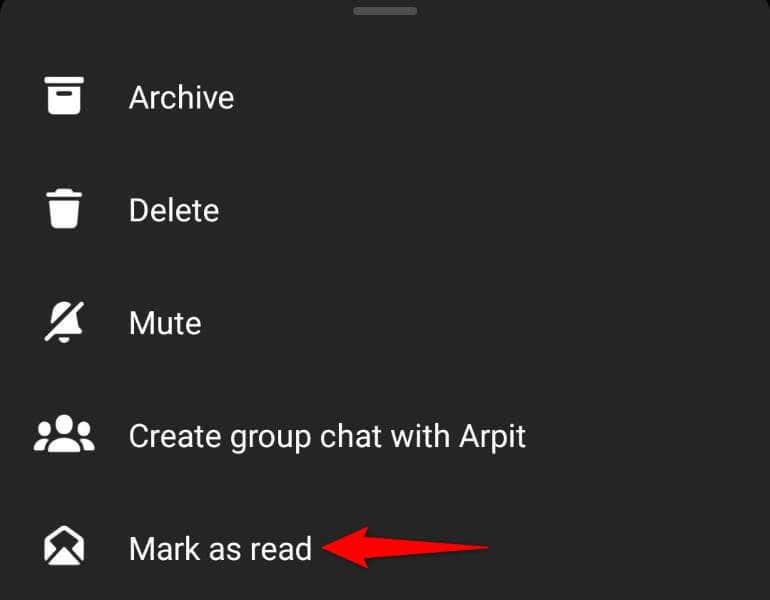
Miután elolvasta vagy olvasottként jelölte meg üzeneteit, a Messenger értesítései eltűnnek.
2. Ellenőrizze az Üzenetkéréseket a Messengerben
Egy másik oka annak, hogy értesítést kap a Messengertől, hogy olvasatlan üzenetei vannak az Üzenetkérések mappában. Ebben a mappában olyan felhasználóktól érkeznek bejövő üzenetek , akik nem az ismerőseid a Facebookon.
Szánjon rá egy pillanatot, nézze át a mappában lévő csevegéseit, és olvassa el, vagy jelölje meg olvasottként.
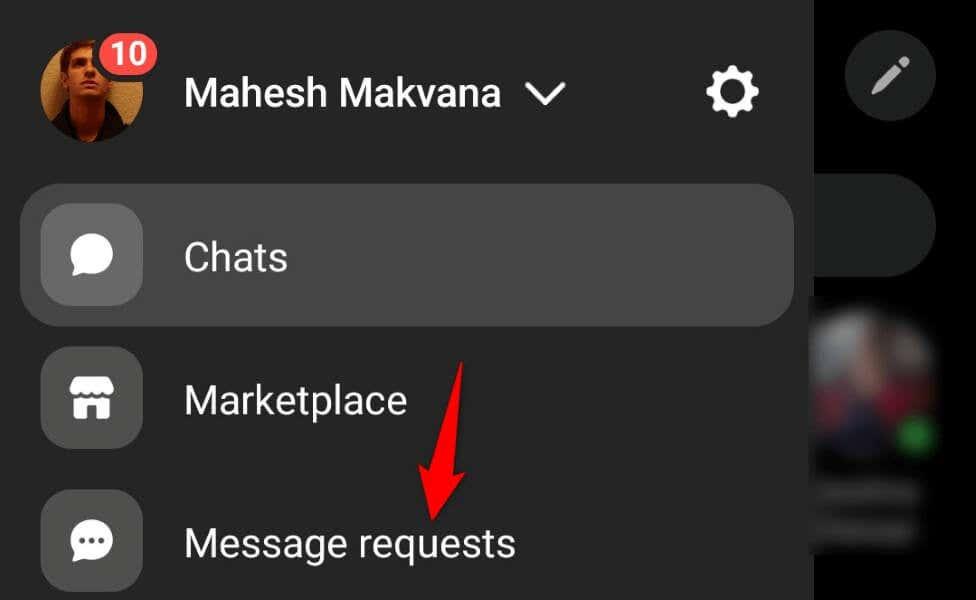
3. Jelölje meg az Archivált üzeneteket olvasottként a Messengerben
Amikor a Messenger értesítései folyamatosan megjelennek, nyissa meg az üzenetek Archívum mappáját , és győződjön meg róla, hogy az összes üzenetet elolvasta. Ha ebben a mappában vannak olvasatlan üzenetek, akkor az alkalmazás értesítéseket küldhet Önnek.
4. Kapcsolja ki, majd vissza a Facebook Messenger értesítéseit
A Facebook Messenger kisebb hibái miatt az alkalmazás folyamatosan értesítéseket küld Önnek, még akkor is, ha nincs olvasatlan üzenete. Ebben az esetben megoldhatja a problémát az alkalmazásértesítések kikapcsolásával, majd újra bekapcsolásával .
5. Törölje a Messenger alkalmazás gyorsítótárát a telefonon
A legtöbb más alkalmazáshoz hasonlóan a Facebook Messenger alkalmazás is tárolja a gyorsítótár fájljait a telefonon, hogy javítsa az alkalmazáshasználati élményt. Ha ezek a fájlok megsérültek, ez lehet az oka annak, hogy folyamatosan figyelmeztetéseket kap az üzenetküldő alkalmazástól.
Ebben az esetben a probléma megoldásához törölheti az alkalmazás hibás gyorsítótárát . Ezzel nem törli a csevegéseit vagy a fiókjába mentett más fájlokat.
Vegye figyelembe, hogy az alkalmazások gyorsítótárát csak Android rendszeren tudja törölni. Az alkalmazás gyorsítótár-fájljainak törléséhez el kell távolítania, majd újra kell telepítenie az alkalmazást iPhone-on.
6. Frissítse a Facebook Messenger alkalmazást a telefonon
Ha a Messenger értesítési problémája továbbra sem oldódott meg, előfordulhat, hogy elavult alkalmazásverziót használ a telefonján. A régi alkalmazásverziókról ismert, hogy vannak problémák, és ezeket a problémákat megoldhatja, ha frissíti az alkalmazást a legújabb verzióra .
A Messenger frissítése különféle hibajavításokat és esetleg új funkciókat hoz.
Androidon
Apple iPhone készüléken
7. Jelentkezzen ki, és lépjen vissza Facebook-fiókjába a Messengerben
Néha a bejelentkezési munkamenet problémái az alkalmazás hibás működését okozzák, ami különféle hibákhoz vezethet. Az alkalmazásértesítésekkel kapcsolatos probléma a bejelentkezési munkamenet problémája lehet. Ebben az esetben jelentkezzen ki fiókjából , majd jelentkezzen be újra fiókjába az alkalmazásban. Ez valószínűleg megoldja a problémát.
8. Távolítsa el és telepítse újra a Messenger programot a telefonjáról
Ha a Messenger alkalmazás továbbra is hibásan működik, előfordulhat, hogy az alkalmazás rendszerfájljai hibásak. Az ilyen fájlok különféle problémákat okozhatnak az alkalmazásban. Ebben az esetben a probléma megoldásához eltávolíthatja , majd újratelepítheti az alkalmazást a telefonjára.
Az alkalmazás telefonjáról való eltávolítása nem törli a csevegést vagy más fiókfájlokat. A Messenger újraszinkronizálja a beszélgetéseket, amikor újratelepíti az alkalmazást, és újra bejelentkezik fiókjába.
Androidon
Apple iPhone készüléken
A hibás értesítések megoldása az FB Messengerben iPhone és Android rendszeren
A Messenger hibás értesítései folyamatosan figyelmeztetik, hogy olvasatlan üzenetei vannak, de ez nem így van. Ez a hiba több okból is előfordulhat, és a fenti útmutatónk segíthet a probléma kezelésében.
Ha követi a fent vázolt módszereket, az értesítési problémát meg kell oldani, és csak akkor kap értesítést, ha valóban vannak olvasatlan üzenetei a beérkező levelek között. Kellemes csevegést!
A WhatsApp web nem működik? Ne aggódj. Íme néhány hasznos tipp, amivel újra működésbe hozhatod a WhatsApp-ot.
A Google Meet kiváló alternatíva más videokonferencia alkalmazásokhoz, mint például a Zoom. Bár nem rendelkezik ugyanazokkal a funkciókkal, mégis használhat más nagyszerű lehetőségeket, például korlátlan értekezleteket és videó- és audio-előnézeti képernyőt. Tanulja meg, hogyan indíthat Google Meet ülést közvetlenül a Gmail oldaláról, a következő lépésekkel.
Ez a gyakorlati útmutató megmutatja, hogyan találhatja meg a DirectX verzióját, amely a Microsoft Windows 11 számítógépén fut.
A Spotify különféle gyakori hibákra utal, például zene vagy podcast lejátszásának hiányára. Ez az útmutató megmutatja, hogyan lehet ezeket orvosolni.
Ha a sötét módot konfigurálod Androidon, egy olyan téma jön létre, amely kíméli a szemed. Ha sötét környezetben kell nézned a telefonodat, valószínűleg el kell fordítanod a szemedet, mert a világos mód bántja a szemedet. Használj sötét módot az Opera böngészőben Androidra, és nézd meg, hogyan tudod konfigurálni a sötét módot.
Rendelkezik internetkapcsolattal a telefonján, de a Google alkalmazás offline problémával küzd? Olvassa el ezt az útmutatót, hogy megtalálja a bevált javításokat!
Az Edge megkönnyíti a biztonságos böngészést. Íme, hogyan változtathatja meg a biztonsági beállításokat a Microsoft Edge-ben.
Számos nagyszerű alkalmazás található a Google Playen, amelyekért érdemes lehet előfizetni. Idővel azonban a lista bővül, így kezelni kell a Google Play előfizetéseinket.
A videofolytonossági problémák megoldásához a Windows 11-en frissítse a grafikus illesztőprogramot a legújabb verzióra, és tiltsa le a hardveres gyorsítást.
Ha meg szeretné állítani a csoportbejegyzések megjelenését a Facebookon, menjen a csoport oldalára, és kattintson a További opciók-ra. Ezután válassza az Csoport leiratkozása lehetőséget.








